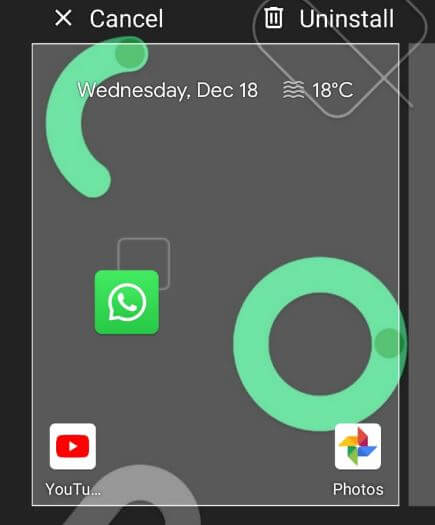Cómo crear una carpeta en Google Pixel y Pixel XL
Quiere crear una carpeta de aplicaciones en Google Pixel y Pixel¿Cajón de aplicaciones XL? A continuación, se explica cómo crear una carpeta en Google Pixel y Pixel XL. Puede organizar aplicaciones, crear varias carpetas, cambiar el nombre o eliminar una carpeta, pero no puede crear una carpeta en el cajón de la aplicación Pixel. Agregue más de una aplicación en su carpeta. Además, es útil para recopilar aplicaciones importantes y crear una carpeta combinada para reducir el desorden en su dispositivo Google Pixel y Pixel XL. Usted puede crear carpeta de aplicaciones en la pantalla de inicio de tu Pixel solo para acceder rápidamente a las aplicaciones agregadas. Esta función es la mejor para organizar carpetas, por lo que puede encontrar fácilmente aplicaciones particulares usando nombres de carpeta.
- Cómo organizar el cajón de aplicaciones en la pantalla de inicio de Pixel 2
- Cómo cambiar el tono de llamada en Pixel y Pixel XL
- Cómo eliminar la aplicación en Pixel 3 y Pixel 3 XL
Cómo crear una carpeta de aplicaciones en Google Pixel y Pixel XL
Paso 1: Desde la pantalla de inicio, toque y mantenga presionada una aplicación y arrastre la aplicación a otra aplicación.
Puede ver una carpeta creada y el nombre predeterminado es "Carpeta sin nombre“.
Paso 2: Toque en el "Carpeta sin nombre”Para cambiar el nombre de la carpeta de la aplicación.
Paso 3: Ingrese el nombre y presione el icono de la flecha hacia la derecha del teclado o toque el área en blanco de la pantalla.
Ahora, creó una carpeta de cajón de aplicaciones en su Pixel XL y Pixel. Usted puede agregar varias aplicaciones en esta carpeta. Además, cree varias carpetas de aplicaciones como se indicó anteriormente.
Cómo cambiar el nombre de la carpeta de la aplicación en Google Pixel y Pixel XL
Para renombrar o cambiar el nombre de la carpeta de la aplicación, simplemente toque el nombre de la carpeta e ingrese el nuevo nombre y toque en el área en blanco de la pantalla.
Cómo eliminar la carpeta de aplicaciones de Pixel y Pixel XL
Mantenga presionada la carpeta de la aplicación creada y arrástrela a "Eliminar" en la parte superior y suéltelo.
Cómo ocultar la página de Google News de la pantalla de inicio de Google Pixel y Pixel XL
Mientras deslizamos el dedo hacia la izquierda desde la pantalla de inicio en el dispositivo Pixel y Pixel XL, puede ver la historia principal de sus fuentes de noticias seleccionadas llamada Feed de Google en la pantalla. Si desea eliminar esta página de Google y detener las últimas noticias en su dispositivo, siga los pasos que se indican a continuación en su dispositivo Pixel y Pixel XL.
Paso 1: Mantenga presionada el área en blanco en la pantalla de inicio de tu Pixel.
Puede ver fondos de pantalla, widgets y opciones de configuración.
Paso 2: Toque en "Configuraciones”.
De forma predeterminada, muestra la aplicación de Google en sus dispositivos Pixel.
Paso 3: Desactivar "Mostrar aplicación de Google".
Después de inhabilitar, deslice el dedo hacia la izquierda desde la pantalla de inicio, no podrá ver ninguna noticia. Solo vista de pantalla de inicio en su dispositivo.
Eso es todo.¿Le resultaron útiles los pasos anteriores para crear una carpeta de aplicaciones en Google Pixel y Pixel XL? Si tiene algún tipo de problema, háganoslo saber en el cuadro de comentarios a continuación. No olvide compartirlo con otros. Mantente conectado con nosotros para conocer los últimos trucos de Google Pixel.